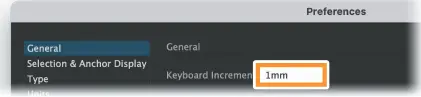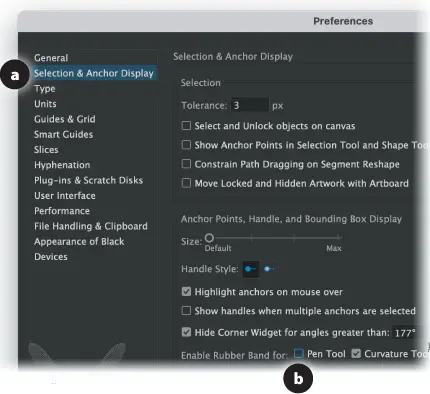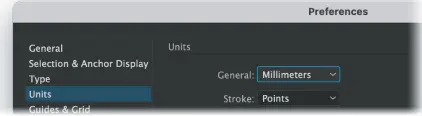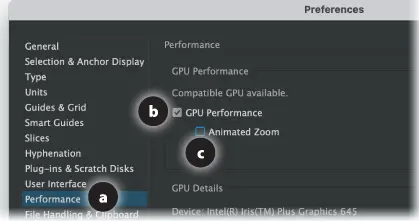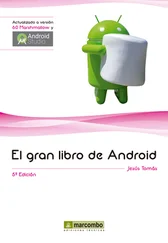Al igual que Star Wars , en términos literalmente prácticos, este libro empieza en el episodio IV pero, citando la célebre obra de Cortázar, este libro es varios libros: el primero, que ya empezó, sigue en la pág.481, donde está el capítulo I; el segundo, en el que realmente comienzan los ejercicios prácticos, continúa en la pág.73; sin embargo, encarecería a leer, como mínimo, el tercer libro: el que prosigue al voltear esta página.
La razón por la que el segundo libro empieza en el episodio IV es que, en general, quienes se aproximan seriamente a un tema cualquiera ya han empezado a familiarizarse con él y, muy comprensiblemente, quieren aplicarlo de inmediato. Respetando esa diversidad de conocimientos previos e intereses, es perfectamente posible saltarse este capítulo y, para quien tenga suficiente intuición (o la haya educado manejando Photoshop, digamos), el peligro es mínimo.
Mi deseo es que todas las páginas del libro sean leídas, antes o después, pues creo que encontrar un mapa del tesoro que diga “Paso nº2: Ir 100 pasos a la derecha; Paso nº3: Cavar 5m” se parece bastante a no encontrar nada, porque hace falta saber cuál es exactamente el punto de partida antes de caminar y excavar. Este capítulo se centrará en que las posibilidades de obtener el mismo resultado en todos los futuros ejercicios –de encontrar el tesoro– lleguen al máximo.
Con la (supuesta) intención de hacerse más útiles, cientos de páginas registran dónde se hace clic, cuánto tiempo se pasa en cada lugar y, problemáticamente, información personal: si se comparte el equipo con alguien, podría bastarle con entrar al mismo servidor de correo –digamos, Gmail– para acceder a la indeterminable cantidad de datos que Google posee sobre uno: un historial puede ser peligroso.
Igualmente, Illustrator guarda información del modo en que es empleado y crea una contradicción de aprendizaje: es esencial experimentar con las herramientas para aprender a manejarlas, como caminar por una ciudad para conocerla, pero podría suceder que uno se aleje tanto de la parte ya conocida que luego cueste regresar a ella; así, si se comparte el equipo, puede complicarse repetir lo ya aprendido.
Por tanto, pocas técnicas son tan útiles como reiniciar Illustrator, un botón para recuperar la virginidad:
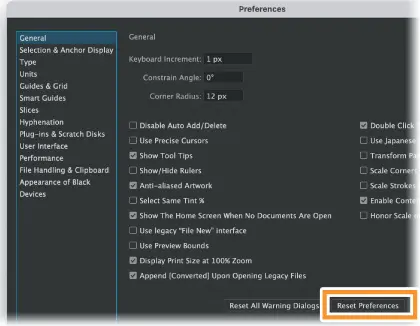
[1]Abrir Illustrator.
[2]⌘K. En los tres programas principales de Adobe, este atajo da a acceso a las preferencias, principal espacio de configuración.
[3]Clic en [RESET PREFERENCES] (resaltado al margen). Al darlo, aparecerá una advertencia (  ): es necesario salir del programa para reiniciar las preferencias, acción que se ofrecerá automáticamente a continuación.
): es necesario salir del programa para reiniciar las preferencias, acción que se ofrecerá automáticamente a continuación.
[4]Clic en [OK] para cerrar el cuadro de diálogo.
[5]Clic en [RESTART NOW] (reiniciar ahora).
El botón apareció primero en Photoshop; la combinación de teclas es todavía el único camino en InDesign .
No es ocioso haber colocado como primer paso “Abrir Illustrator”: hasta el año 2020, el botón del paso [3] no existía y había que valerse de una odiosísima combinación de teclas 2 una fracción de segundo después de abrir el programa.
Así, hasta Illustrator 24.0.2, había que presionar las tres teclas modificadoras casi inmediatamente después de abrir el programa, pero era odioso porque no se podían presionar las teclas antes de abrir el programa, ni al mismo tiempo : tenía que ser, digamos, medio segundo después. Era doblemente odioso porque había que esperar a tener el programa abierto para saber que se había hecho correctamente.
Odioso y todo, reiniciar las preferencias es una técnica fundamental.
Cuanto más haya configurado mi programa, más odioso (triplemente) repetir cómo prefiero que funcionen determinadas herramientas, cuadros de diálogo, paneles, etc. Pero es un recurso que permite experimentar mientras se aprende –yo sigo aprendiendo, el programa cada día es más complejo– porque así se recuperarán los valores de fábrica del programa, como si acabara de instalarse, si no está claro qué fue lo que cambié o… qué pudo haber cambiado la persona con quien comparto el equipo.
2. Configuración esencial
El primer paso después de reiniciar las preferencias es configurar aquellas de cuya inmediata utilidad uno está convencido. Claro, si recién se está aprendiendo, no hay convicción posible, pero voy a proponer y justificar algunos cambios esenciales.
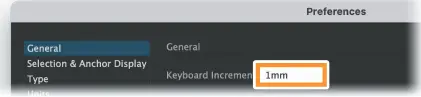
[1]⌘K. Aunque las preferencias controlan muchísimas cosas, la que con más frecuencia se cambia será la relacionada con el teclado ( Keyboard , para recordar el atajo), pues ella determina cuánto se desplaza un objeto activo cada vez que se presiona una flecha de dirección. Ese valor puede precisarse en centímetros (cm) o pulgadas (in, inches ), que cambiarán automáticamente a puntos (pt). Prefiero milímetros (al margen, arriba) porque suele ser innecesario escribir el signo decimal que, según el sistema o país, puede ser punto o coma.
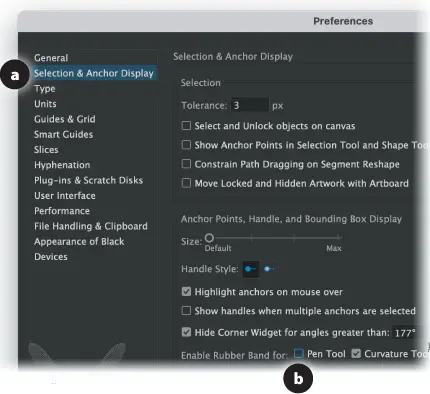
[2]Clic en el segundo panel del cuadro de diálogo ([a] al margen) y dejar en blanco la casilla de la Pluma ( Pen tool , [b]). Aunque para un aficionado la liga (que se desactiva con esta casilla) puede ser una referencia de dibujo, un profesional la ve como una indicación de cómo no se debe emplear la herramienta en que se centran de dos de los capítulos principales del libro (cfr. cap.IX-X).
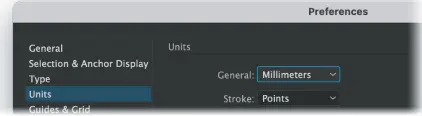
[3]Clic en la cuarta sección y elegir la unidad. Es recomendable trabajar con milímetros solo como unidad general: textos ( type ) y, sobre todo, delineados ( stroke ) son preferibles en puntos. 3
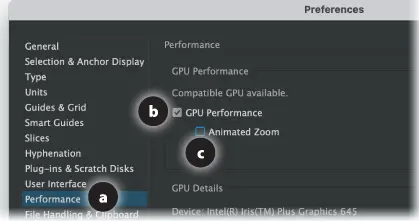
[4]Clic en la categoría Performance ([a] al margen), verificar que esté activo el rendimiento GPU ([b]) y desactivar el zoom animado ([c]). Siempre que el equipo cuente con una unidad gráfica de procesamiento (GPU), su potencia superior será explotada por Illustrator; sin embargo, aunque el zoom animado puede ser más atractivo, es más lento e impreciso que la opción que se sugerirá al hablar de navegación (cfr. III.2).
[5]Revisar las demás secciones y, al final, dar clic en [OK] para cerrar el cuadro de diálogo de preferencias.
Podría decirse que las aquí mencionadas son las preferencias verdaderamente esenciales pero, a lo largo del libro, se presentarán otras, según los temas a las que ellas afectan. Personalmente, hago al menos diez cambios en las preferencias que tengo anotadas para poder rehacerlas rápidamente al inicio de cada aplicación práctica: así trato que garantizar que, desde un punto de partida claramente definido, los ejercicios, que siempre tienen los pasos numerados, lleguen a un lugar preciso.
Читать дальше
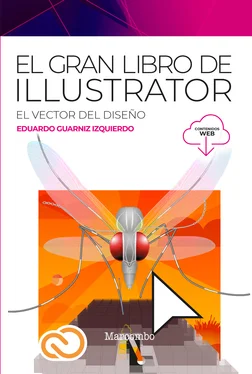
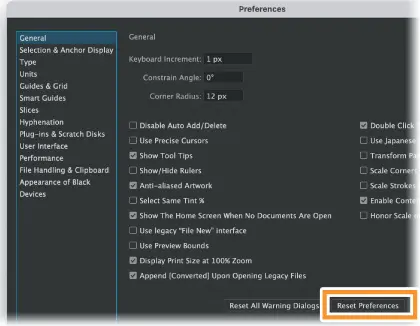
 ): es necesario salir del programa para reiniciar las preferencias, acción que se ofrecerá automáticamente a continuación.
): es necesario salir del programa para reiniciar las preferencias, acción que se ofrecerá automáticamente a continuación.